So starten Sie Chromecast mit Google TV neu oder setzen es auf die Werkseinstellungen zurück
Google Chromecast Held Google Tv Kabelschneiden / / October 24, 2020
Zuletzt aktualisiert am

Wenn Ihr Chromecast mit Google TV Probleme verursacht, müssen Sie ihn möglicherweise neu starten. Manchmal ist auch ein vollständiger Werksreset angebracht.
Manchmal dein Chromecast mit Google TV funktioniert möglicherweise nicht richtig. In diesem Fall müssen Sie das Gerät manchmal neu starten. In fortgeschrittenen Situationen zur Fehlerbehebung oder wenn Sie es verkaufen oder verschenken, können Sie es auf die Werkseinstellungen zurücksetzen und in den Zustand zurückversetzen, in dem es in der Verpackung angekommen ist. Hier erfahren Sie, wie Sie Ihren Chromecast entweder mit Google TV neu starten oder einen vollständigen Werksreset durchführen.
Starten Sie Chromecast mit Google TV neu
Wenn Sie Probleme mit Chromecast haben, können Sie es einfach neu starten, damit es funktioniert. Sie können den Netzstecker jederzeit ziehen und wieder einstecken. Aber das Gerät befindet sich wahrscheinlich hinter Ihrem Fernseher und ist schwer zu erreichen. Glücklicherweise können Sie es über die Google TV-Oberfläche neu starten. Nehmen Sie zunächst Ihre Fernbedienung und wählen Sie Ihr Profilbild rechts auf dem Startbildschirm aus.
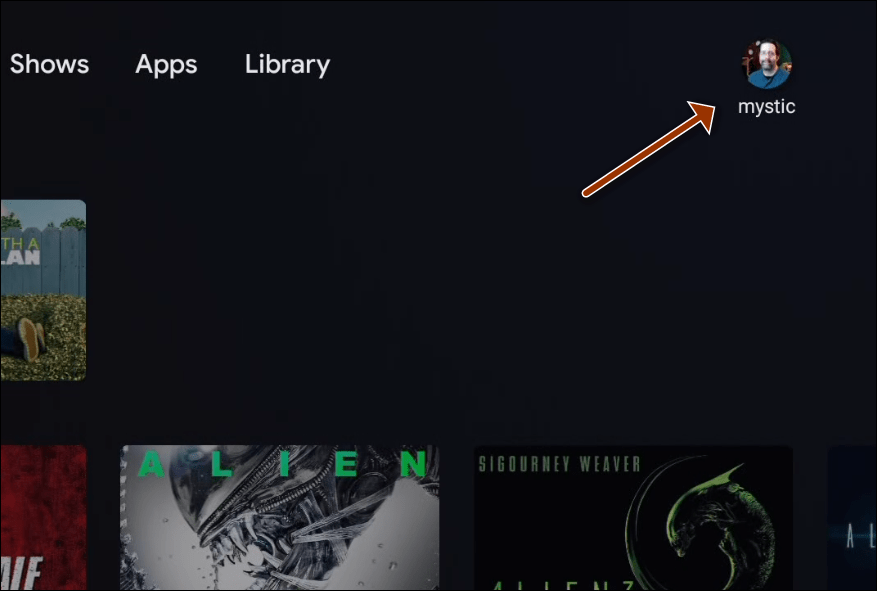
Dann wählen Sie die Einstellungen aus dem Menü.
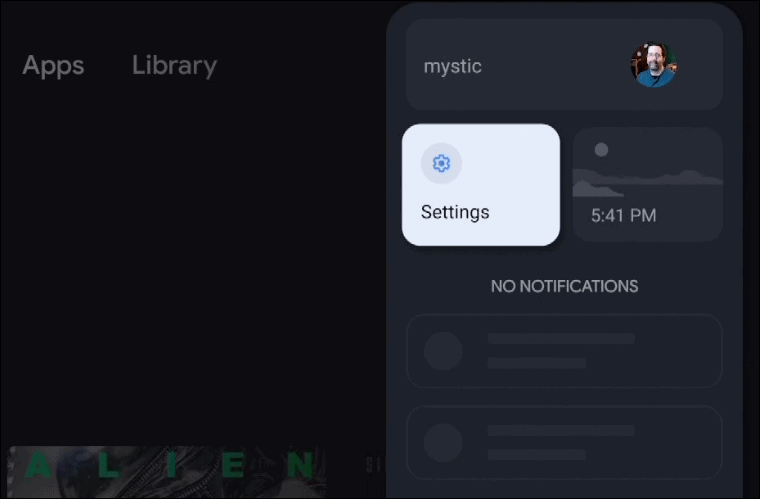
Wählen Sie im nächsten Bildschirm System.
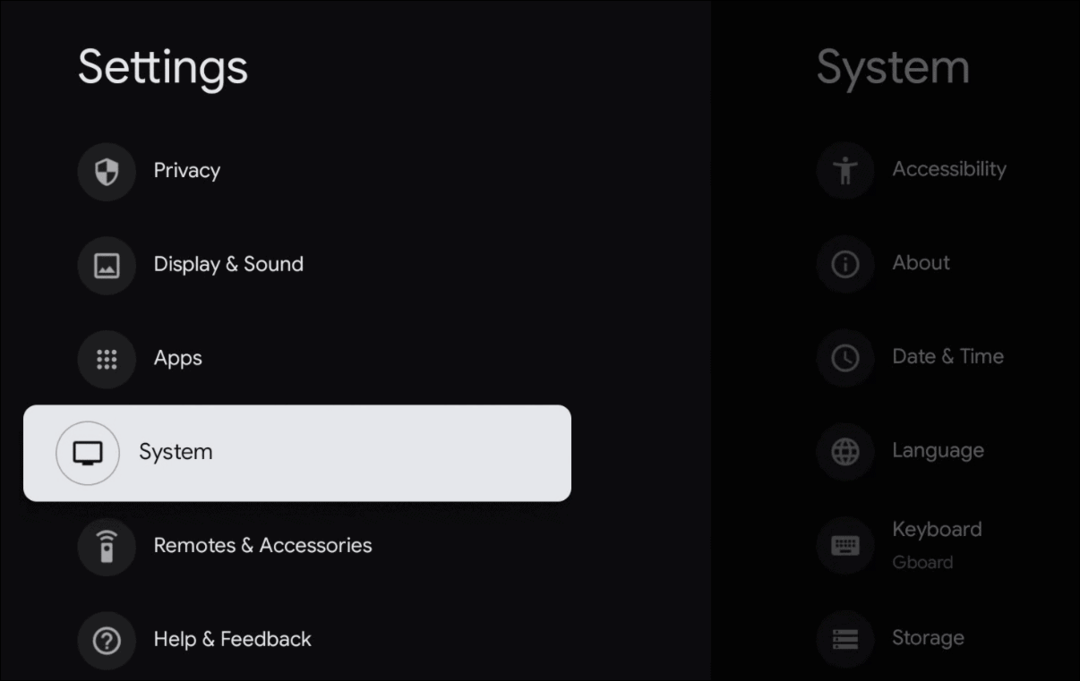
Um den Chromecast mit Google TV neu zu starten, scrollen Sie nach unten und wählen Sie Neu starten. Warten Sie dann einige Momente, während Chromecast neu gestartet wird und der Vorgang abgeschlossen ist, wenn Sie zu Ihrem Startbildschirm zurückkehren.
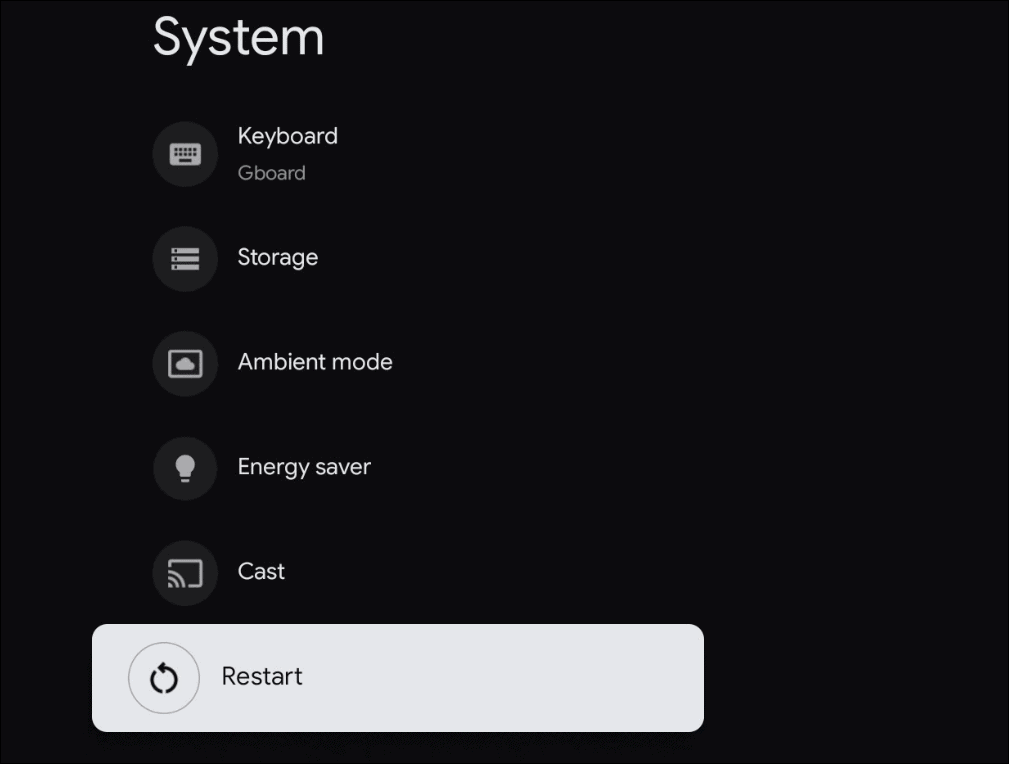
Werkseitig Chromecast mit Google TV zurücksetzen
Um Ihren Chromecast mit Google TV auf die ursprünglichen Werkseinstellungen zurückzusetzen, gehen Sie zu Einstellungen> System. Scrollen Sie in der Liste „System“ nach unten und wählen Sie Über.
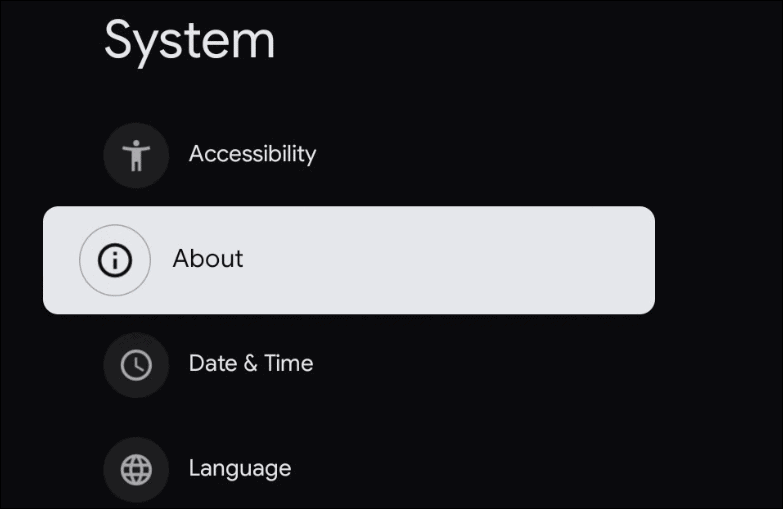
Scrollen Sie nun unter der Info-Liste nach unten und wählen Sie Werkseinstellungen zurückgesetzt.
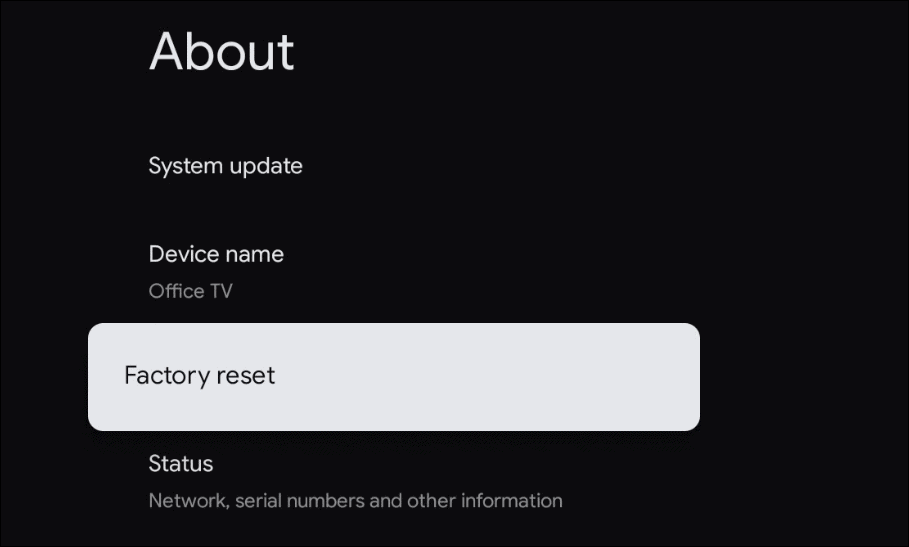
Im nächsten Bildschirm müssen Sie den Werksreset durch Auswahl überprüfen Werkseinstellungen zurückgesetzt nochmal. Beachten Sie, dass es zu diesem Zeitpunkt noch nicht zu spät ist, umzukehren. Wenn Sie es sich anders überlegen, wählen Sie einfach Abbrechen.
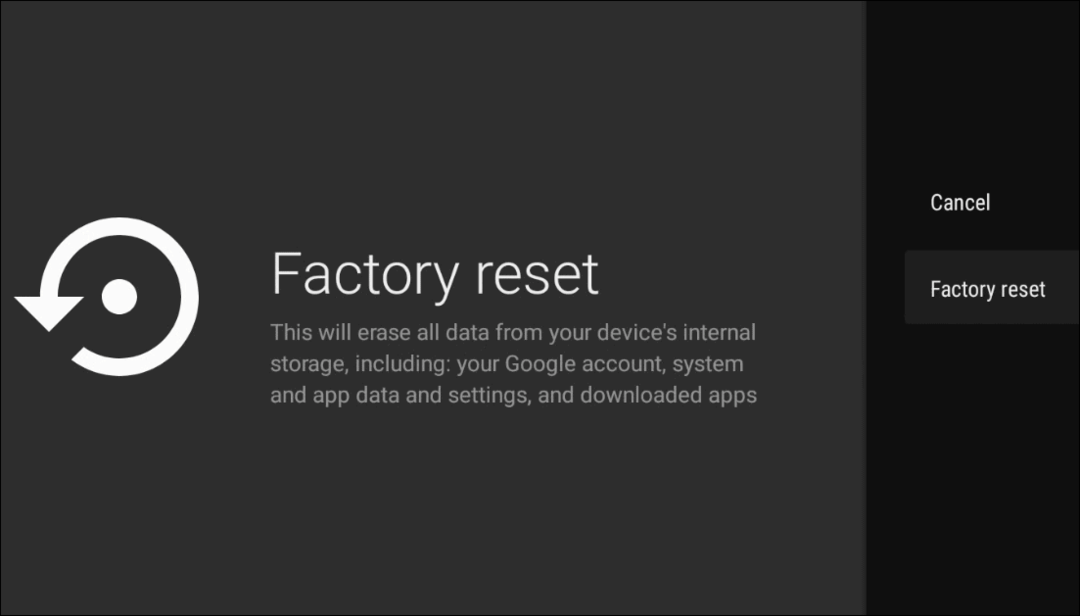
Auf dem nächsten Bildschirm wählen Sie Alles löschen. Wenn Sie es sich anders überlegen, bleibt noch Zeit, den Werksreset abzubrechen.
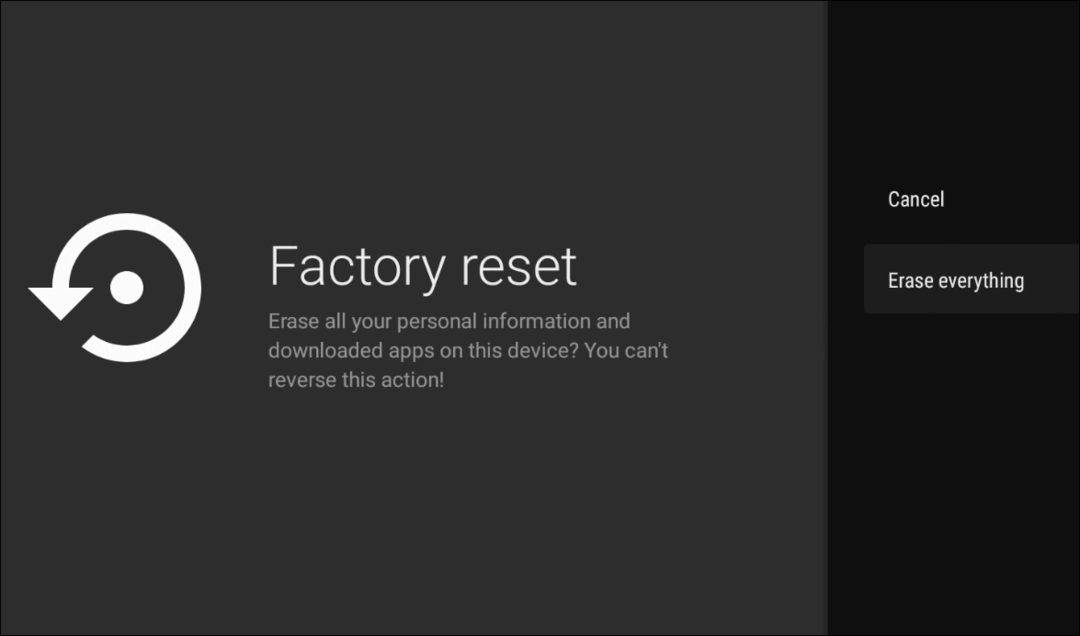
Während des Zurücksetzens auf die Werkseinstellungen wird Ihr Chromecast mit Google TV neu gestartet. Die dafür erforderliche Zeit hängt von der Anzahl der Apps und anderen Inhalten ab, die Sie auf dem Gerät installiert haben.
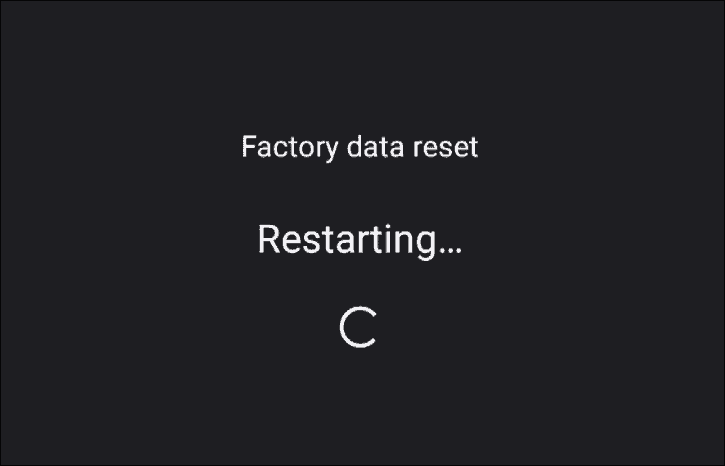
Nach dem Zurücksetzen auf die Werkseinstellungen wird zum Bildschirm für die Ersteinrichtung zurückgekehrt, auf dem Sie Ihre Fernbedienung mit dem Chromecast koppeln.
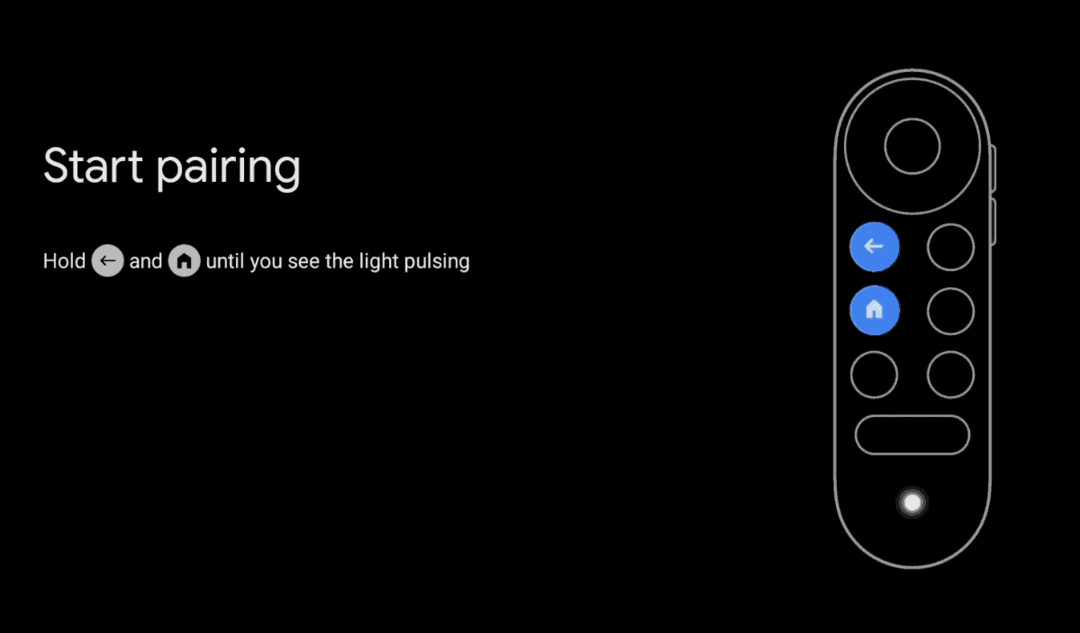
Das ist alles dazu. Alle Daten werden gelöscht und sind wieder so, wie Sie sie zum ersten Mal in der Box erhalten haben. Wenn Sie den Chromecast verkaufen oder an eine andere Person verschenken, können Sie ihn ausstecken und unterwegs versenden. Wenn Sie es zurücksetzen, um ein Problem bei der Fehlerbehebung zu beheben, können Sie den Ersteinrichtungsprozess auf Chromecast selbst oder mithilfe der Google Home-App durchführen.
Was ist persönliches Kapital? Rückblick 2019, einschließlich der Art und Weise, wie wir damit Geld verwalten
Egal, ob Sie zuerst mit dem Investieren beginnen oder ein erfahrener Trader sind, Personal Capital hat für jeden etwas zu bieten. Hier ist ein Blick auf die ...



